Con la banca dati colore centrale potete gestire centralizzate le tabelle dei colori pantone come anche i file di misurazione del colore. Per poter organizzare un grande numero di file del colore, potete creare delle cartelle per le differenti composizioni del colore e qui importare i file del colore nel formato CxF.
L’interfaccia utente è divisa in tre zone:
•Una visualizzazione della struttura delle cartelle (vedi Area «Cartella»),
•una visualizzazione dei colori contenuti in una cartella (vedi Area «Colori») e
•una visualizzazione delle proprietà di un colore selezionato (vedi Area «Proprietà del colore»).
In questa visualizzazione ricevete informazioni importanti sul colore selezionato — a seconda di in quale forma i dati del colore sono disponibili come spettro (grafico) e/o come dati di misurazione del colore L*a*b*.
Lista delle funzioni di modifica
Nelle aree «Cartella» e «Colori», avete a disposizione per la configurazione delle liste e la ricerca le seguenti funzioni:
Questa funzione vi permette di raggruppare le voci della lista delle cartelle o della lista dei colori secondo le intestazione delle colonne, che vengono rappresentate sotto forma di cartelle. È possibile creare dei gruppi gerarchici, benché ogni gruppo creerà un ulteriore livello inferiore. Per ulteriori informazioni sulla funzione di raggruppamento, vedi: Visualizzazione strutturata.
Avete la possibilità di limitare il numero delle colonne visualizzate nella lista. Per fare ciò, potete scegliere uno «Schema di colonne» predefinito nella lista a discesa o, mediante l’opzione «Adatta», definire individualmente quali colonne devono essere visualizzate nella lista. Potete salvare questa selezione come schema di colonne personalizzato facendo clic su «Salva con nome». Per ulteriori informazioni a questo riguardo, vedi: Definire uno schema di colonne personalizzato ).
Al di sopra delle tabelle, trovate il campo d’immissione per la funzione di ricerca. Potete immettere qui gli elementi di vostra scelta facenti parte del nome di una cartella o di un colore (lettere, cifre, caratteri speciali consentiti). Di conseguenza, nella relativa lista vengono visualizzate solo le voci che nel nome contengono i caratteri immessi. L’immissione di caratteri agisce immediatamente sulla visualizzazione nella lista. Se cancellate i caratteri immessi nel campo di ricerca (un clic sulla «X» cancella tutte le vostre immissioni), viene di nuovo visualizzato il contenuto precedente della lista.
Qui gestite le cartelle del colore della banca dati colore centrale. Nelle strutture delle cartelle, potete creare delle cartelle che a loro volta contengono delle sottocartelle.
Le colonne della tabella delle cartelle contengono le seguenti informazioni:
•Cartella: Struttura e nome della cartella del colore. Se una cartella contiene delle sottocartelle, potete aprire la cartella facendo clic sull’icona.
•Colori: Numero dei colori contenuti nella cartella.
•Creato da: Nome dell’utente Prinect che ha creato la cartella.
•Creato il: Data e ora in cui è stata creata la cartella.
•Modificato il: Data e ora in cui è stata effettuata l’ultima modifica alla cartella.
Al di sopra della lista delle cartelle/dei colori, potete effettuare una ricerca per cartelle o per colori. A seconda dell’opzione attivata davanti al campo di ricerca, la ricerca si effettuerà sulle cartelle o sui colori. Se selezionate l’opzione «Colore», in tutte le cartelle viene cercato il nome di colore adeguato. L’immissione della ricerca del colore in questo punto, dipende dalla scrittura in maiuscolo e minuscolo, ciò significa che se immettete «HD_Blu», un colore denominato «hd_blu» non può essere trovato.
Se l’opzione «Colore» è attivata, non appena immettete del testo nel campo di ricerca, questo stesso testo di ricerca apparirà nel campo di ricerca dell’area «Colori». Se la ricerca è andata a buon fine, nell’area «Cartelle» vengono visualizzate solo le cartelle contenenti quei colori il cui nome contiene il testo di ricerca cercato. Se fate clic su una di queste cartelle, nell’area «Colori» vengono visualizzati solo i colori contenuti in questa cartella e i cui nomi contengono il testo di ricerca cercato.
Vedi anche Funzione di ricerca.
Pulsante «Nuovo»
Con questa opzione create una nuova cartella. La nuova cartella viene creata nel livello superiore della struttura delle cartelle (nessuna cartella selezionata prima nella lista) o come sottocartella della cartella selezionata prima.
Pulsante «Importa»
Con questo pulsante potete importare dati di misurazione del colore che sono disponibili sotto forma di file CxF (vedi Importa i colori dal file CxF).
Pulsante «Cancella»
Con questo pulsante potete cancellare una cartella selezionata prima (ed eventualmente tutte le sottocartelle). Dopo aver fatto clic, appare dapprima una richiesta di conferma che dovete confermare.
Attenzione: Con la cancellazione non viene cancellata solo la voce nella tabella, bensì la cartella interessata viene rimossa con il suo contenuto anche dalla banca dati del colore centrale.
Condizione: I file CxF come risultato delle misurazioni del colore sono disponibili nell’ambiente del sistema del server Prinect (cosa migliore in una delle cartelle («PTDocs», «PtConfig» o «PtJobs».
Il formato di file «CxF» (Color Exchange Format) offre la possibilità di applicare nel flusso del lavoro Prinect e/o nella memoria dei dati principali dei colori misurati spettrali — ciò significa misurazione del colore basata sulle lunghezze d’onda della luce. Allo scopo, è possibile importare dei valori colore spettrali dai file CxF e deporli nelle cartelle dei colori. Per far sì che questi colori siano utilizzabili nell’ambiente Prinect, gli spettri dei colori vengono convertiti nei valori di colore L*a*b* durante l’importazione. A causa delle condizioni di misurazione differenti («M0», «M1», «M2», «M3»), spesso succede che esistono più spettri per uno stesso colore. Quando esistono più spettri per uno stesso colore, tutte le varianti di questo colore vengono assegnate. In questo caso, nelle proprietà del colore potete commutare tra le differenti condizioni di misurazione e far visualizzare i grafici corrispondenti.
Per l’importazione, procedete nel modo seguente:
1.Nell’area «Cartella», non selezionate nessuna cartella o selezionate la cartella nella quale devono essere applicati i colori dei file CxF o nella quale desiderate creare una nuova sottocartella.
2.Fate clic sul pulsante «Importa». Si apre la finestra di dialogo «Importa i colori dal file CxF».
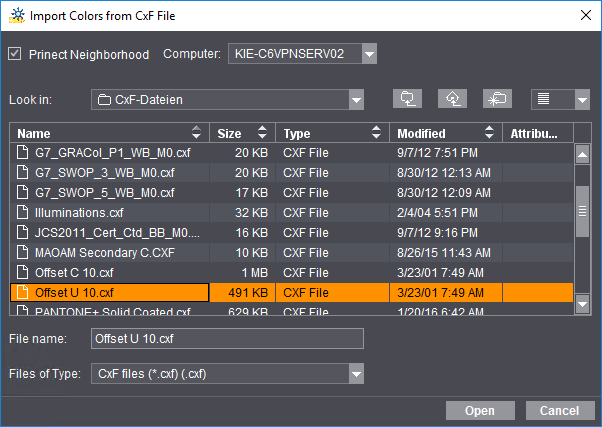

3.Nell’ambiente del sistema, passate alla cartella contenente i file CxF e selezionate il file CxF desiderato. Confermate con «Apri». Si apre la finestra di dialogo «Importa i colori»:

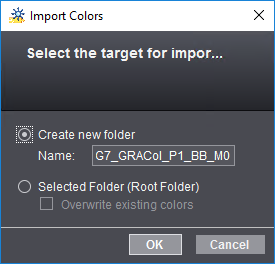
Qui potete scegliere di creare una nuova cartella o di applicare i colori nella cartella selezionata. Se volete creare una nuova cartella (o sottocartella), dovete assegnarle un nome.
Se scegliete l’opzione «Cartella selezionata», se lo desiderate potete attivare l’opzione «Sovrascrivi colori esistenti». In questo caso, i colori già esistenti nella cartella e che hanno lo stesso nome dei colori che state per importare, vengono sovrascritti con i colori importati.
Attenzione: Se attivate questa opzione, tutti i colori esistenti con lo stesso nome vengono sovrascritti senza richiesta di un’ulteriore conferma.
4.Fate clic su «OK» per avviare il processo di importazione.
Esportare colori in un file CxF
Potete anche esportare tabelle colori da una banca dati centrale del colore in dei file CxF.
1.Per fare ciò, contrassegnate la voce corrispondente nell’area «Cartelle» e fate clic su «Esporta». Si apre la finestra «Esporta colori della cartella nel file CxF»:

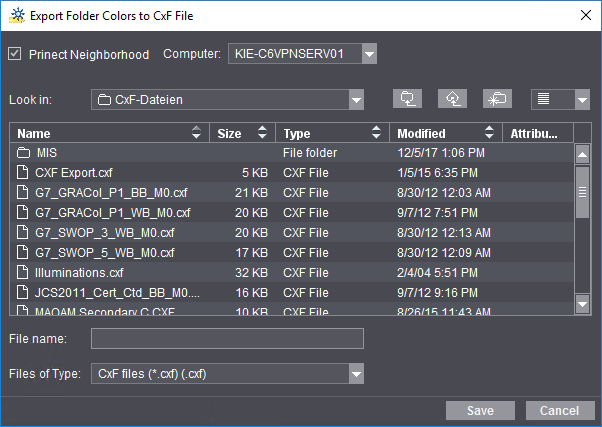
2.Nell’ambiente del sistema, passate alla cartella dove desiderate salvare il file CxF esportato e assegnate un nome al file. Confermate con «Salva».
In questo modo, potete mettere a disposizione le tabelle colori esportate in un altro posto per essere utilizzate.
Qui vengono visualizzati i colori esistenti nella cartella attualmente selezionata. La tabella contiene le seguenti colonne:
•Colore: il nome del colore.
•L* a* b*: le parti di L* a* b* del colore concernente.
•Tipo di carta (ISO): il tipo di carta utilizzato per le misurazioni del colore.
•Condizione di misurazione: la condizione di misurazione utilizzata per le misurazioni del colore (M0, M1,...).
•Modificato il: Data e ora dell’ultima modifica.
•Modificato da: Processo che ha provocato l’ultima modifica.
Se fate clic su una entrata del colore, nell’area «Proprietà del colore» vengono visualizzati i dettagli inerenti questo colore.
Pulsante «Cancella»
Con questo pulsante potete cancellare un colore dopo averlo selezionato. Dopo aver fatto clic, appare dapprima una richiesta di conferma che dovete confermare.
Attenzione: Con la cancellazione non viene cancellata solo l’entrata nella tabella, bensì il colore concernente viene rimosso anche dalla banca dati centrale del colore.
Nella parte superiore di questa finestra vengono visualizzati i dettagli tecnici seguenti concernenti questo colore:
•Tipo: Tipo del colore, ciò vuol dire «Spettro» e/o «L*a*b*».
•Creato il: Data e ora della creazione (misurazione del colore) del colore.
•Modificato il: Data e ora dell’ultima modifica del colore. Una modifica si verifica p.es. al momento dell’importazione del colore nella banca dati centrale del colore.
•Modificato da: Processo che ha provocato l’ultima modifica, p.es. l’importazione nella banca dati centrale del colore.
•Tipo di carta (ISO): il tipo di carta utilizzato per le misurazioni del colore.
•Filtro di densità: Se per la misurazione del colore è stato utilizzato uno o più filtri di densità (p.es. rosso, verde, blu), vengono visualizzati qui.
•Trapping: Qui viene indicato il colore per il trapping.
•Opacità: Qui viene indicata l’opacità del colore, sempre che per il colore sia definita una determinata opacità.
Nella parte inferiore dell’area «Proprietà del colore» vengono rappresentati i colori spettrali (1) — qualora definiti — sotto forma grafica e/o i valori L*a*b* (2).
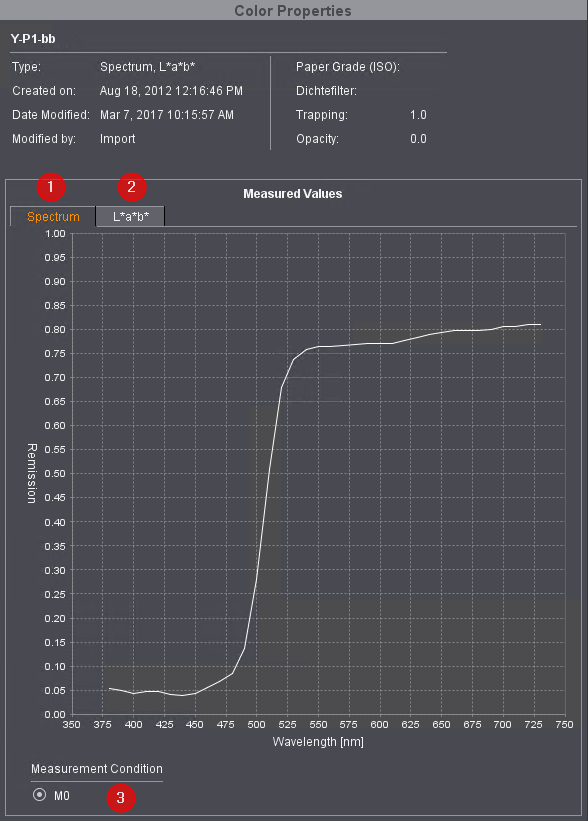

Potete commutare tra la rappresentazione (grafica) dei valori spettrali (1) e la rappresentazione (numerica) (2) selezionando la scheda di vostro interesse.
Se per un colore sono esistenti più condizioni di misurazione, potete commutare tra queste differenti condizioni di misurazione (3). Quindi, i valori spettrali o i valori L*a*b* corrispondenti alla condizione di misurazione scelta vengono visualizzati di conseguenza.